Så här lägger du till LiveChat till ditt WooCommerce-butik (och Boost Sales)
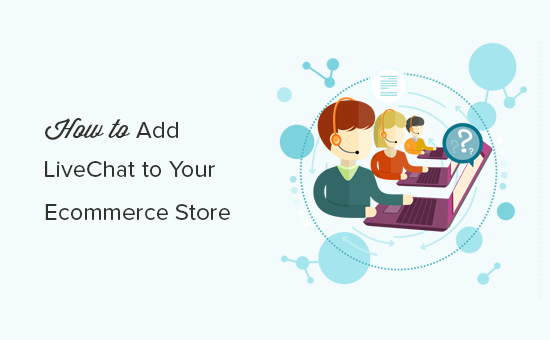
Vill du lägga till LiveChat i din WooCommerce-butik? Live-chatt hjälper dig att ansluta till webbplatsbesökare i realtid, så du kan erbjuda hjälp, generera leads och konvertera dem till en kund. I den här artikeln visar vi hur du enkelt lägger till LiveChat i din WordPress e-handelsbutik som WooCommerce, Easy Digital Downloads och mer.
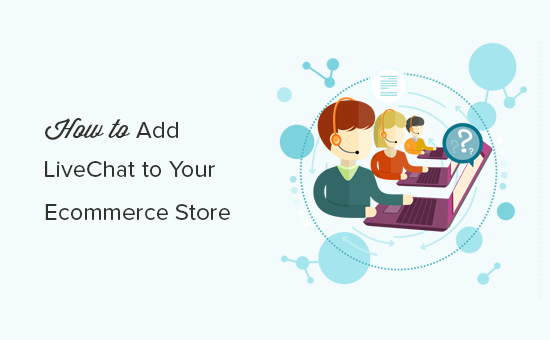
Varför Lägg till LiveChat till din WooCommerce-butik
LiveChat hjälper dig att komma i kontakt med din webbplats besökare i realtid, och det har visat sig öka nivånivåer. Enligt eConsultancy har live chat den högsta nivån av någon kundservice kanal på 73%, jämfört med 61% för e-post och 44% för telefon.
Detta är i linje med vår erfarenhet hos OptinMonster eftersom vår live-chatttillfredsställelsemål är 85%.
Men den största orsaken till att du lägger till LiveChat på din e-handelswebbplats är att öka omvandlingen.
Vi såg en massiv ökning av den totala konverteringen när vi lade till livechatt på OptinMonster-webbplatsen. En person som chattar med oss är 11x mer sannolikt att konvertera än en genomsnittlig webbplatsbesökare.
Nu kanske du tänker, lägger inte till livechatt dyra? Behöver du inte utbildad support och försäljningsagenter för att lyckas köra livechatt.
Ja, det är faktiskt den största utmaningen att Live Chat, men vi löste problemet.
Lösning av den största utmaningen av Live Chat
Den största utmaningen att lägga till livechatt i din e-handelsbutik är att hantera agenter. Du måste lägga till utbildat support och försäljningsagenter för att köra livechatt.
Det är här LTVPlus kommer in. De tillhandahåller dedikerade och välutbildade livechattagenter för att hantera din live-livechatt och enkla supportförfrågningar. Dessa agenter arbetar med dig för att förstå din produkt / verksamhet och fungera som en förlängning av ditt befintliga team.

LTVPlus startas av medgrundaren av MaxCDN, innehållsleveransnätverket som vi använder här på WPBeginner, så vi bestämde oss för att prova dem.
Vi använder LTVPlus på OptinMonster och har bevittnat en betydande ökning av våra eCommerce-konverteringar. Det bästa är att vi inte behöver oroa oss för att hyra eller träna.
Eftersom hela installationen är out-sourced, är den mycket överkomlig, och upprättande av livechat betalar sig själv inom den första veckan.
Så enkelt lägger du till LiveChat på din WooCommerce-webbplats
På vår e-handelswebbplats använder vi LiveChat som vår chattprogramvara. Du kan använda någon av de bästa livechattprogrammen, men för denna tutorials skull visar vi bara plattformen som vi använder oss själva.
Först måste du besöka LiveChat-webbplatsen och registrera dig för ett konto.

LiveChat är en betald lösning (från $ 16,99 per agent). De erbjuder också en gratis 30-dagars prov som låter dig kolla in funktionerna och se om det passar bra för ditt företag.
Efter registreringen ser du LiveChat-instrumentpanelen. Härifrån måste du klicka på knappen Inställningar för att anpassa LiveChat-fönstret.

Härifrån kan du välja chattfönsterets färger och tema för att matcha din webbplatss färgschema. Därefter klickar du på länken "Advanced window tweaks" för att ladda upp din egen logotyp och lägga till dina sociala medier profiler.
Därefter måste du välja en blickfångare. Dessa ögonfångare är bilder som visas när LiveChat-fönstret minimeras.

LiveChat har flera eyecatcher-stilar som du kan använda. Alternativt kan du också ladda upp dina egna bilder och använda dem som din ögonfångare.
Nu när du är nöjd med chattfönsterets utseende, är det dags att lägga till LiveChat-agenter. Byt till fliken Agenter och klicka sedan på länken "Bjud in lagkamrater".

Detta kommer att föra dig till att lägga till agent skärm. Du måste ange namn, jobbtitel och e-postadress för den lagmedlem du vill bjuda in.

Glöm inte att ändra "Tillstånd" för den medlem du lägger till. Du kan lägga till dem som agenter med begränsad kontroll på ditt konto eller som administratör med fullständig åtkomst till appen. Om du är osäker väljer du agent.
Din LiveChat-inställning är nu klar, och du kan lägga till den i din WooCommerce-butik.
Lägga till LiveChat på din webbplats
LiveChat gör det väldigt enkelt att lägga till chattfönstret och knapparna till din webbutik.
På din WordPress-webbplats måste du installera och aktivera LiveChat-plugin. För mer information, se vår steg för steg guide om hur du installerar ett WordPress-plugin.
Vid aktivering kommer pluginet att lägga till ett nytt menyalternativ med etiketten LiveChat till din WordPress-admin. Genom att klicka på det tar du dig till plugins inställningssida.

Härifrån måste du klicka på "Logga in med LiveChat" -knappen för att ansluta din WordPress-webbplats till ditt LiveChat-konto.
När du är ansluten ser du några grundläggande LiveChat-inställningar. Du kan stänga av den på mobila enheter, stäng av ljud eller dölja chatfönstret från användare som inte är inloggade.

Om du är osäker, rekommenderar vi att du lämnar dessa alternativ som de är. Du kan nu besöka din webbplats för att se livechatt i aktion på din webbplats.

Om du kör en webbplats utan WordPress kan du fortfarande enkelt lägga till LiveChat på din webbplats. Klicka på Kanaler »Chatt Widget under dina LiveChat-inställningar.

Härifrån kan du kopiera koden som du kan lägga till på din webbplats eller visa andra tillgängliga integreringar. LiveChat har appar och integreringar för alla populära WordPress-alternativ som Shopify, Squarespace, Magento och mer.
Kombinerat med Live Chat och LTVPlus ser vi några riktigt bra resultat på vår e-handelswebbplats, och vi kommer att lägga till LiveChat på fler av dina webbplatser.
Vi hoppas att den här artikeln hjälper dig att lägga till LiveChat i din WooCommerce-butik. Du kanske också vill se vår lista över bästa företagstelefontjänster för småföretag.
Om du gillade den här artikeln kan du prenumerera på vår YouTube-kanal för WordPress-videoinstruktioner. Du kan också hitta oss på Twitter och Facebook.


